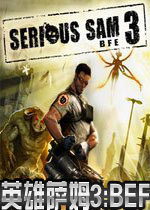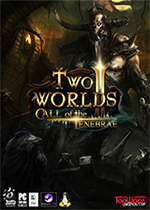如何屏蔽网页,小编教你屏蔽网页方法 浏览器如何屏蔽网页
作者:075玩 来源:互联网 2023-09-12 12:50:08
要如何屏蔽电脑上的网页呢?其实吧,小伙伴屏蔽电脑网页的方法并没有你们想象的那么复杂,反而很简单好操作。事不宜迟,小伙伴们赶紧来看看小编在下边给你们分享的详细操作方法吧。
最近有小伙伴问小编要如何屏蔽电脑里面的一些网页,为此小编就花了些时间对这个问题进行了些了解,所以小编今天就来将小编学习到进行屏蔽电脑某个问的方法来分享给小伙伴们。可以让你们自己就能够轻易的将网页给屏蔽掉。
1,打开我的计算机,在地址栏输人C:\Windows\System32\drivers\etc,如图:

如何屏蔽指定网页图-1
2,里面有这几个文件,如图。

如何屏蔽指定网页图-2
3,打开hosts,选择用记事本打开。

指定网页图-3
4,在打开的hosts文件中,移到最后一行, 加入 127.0.0.1 www.douban.com(注意数字和网址之前有一个空格)。保存文件。

屏蔽图-4
5,进入浏览器,输入www.douban.com,网址打不开了。(如能打开,请看下文注意事项)

如何屏蔽指定网页图-5
6,注意事项:
1. 如果设置前打开了要屏蔽的网址,设置hosts之后,可能要过几分钟,屏蔽才会生效。也可以不断刷新,过一会儿就可以。
2. 要取消屏蔽,在前面加#,变成 # 127.0.0.1 www.douban.com
3. 要屏蔽多个网址,如可在下面另起一行,如: 127.0.0.1 www.taobao.com
- 上一篇:硬盘出现寻道错误率怎么办 硬盘反复寻道故障
- 下一篇:返回列表








 萌侠挂机(无限盲盒)巴兔iPhone/iPad版
萌侠挂机(无限盲盒)巴兔iPhone/iPad版 新塔防三国-全民塔防(福利版)巴兔安卓折扣版
新塔防三国-全民塔防(福利版)巴兔安卓折扣版 皓月屠龙(超速切割无限刀)巴兔iPhone/iPad版
皓月屠龙(超速切割无限刀)巴兔iPhone/iPad版 异次元主公(SR战姬全免)巴兔iPhone/iPad版
异次元主公(SR战姬全免)巴兔iPhone/iPad版 火柴人归来(送兔年天空套)巴兔安卓版
火柴人归来(送兔年天空套)巴兔安卓版 大战国(魂环打金大乱斗)巴兔安卓版
大战国(魂环打金大乱斗)巴兔安卓版 世界异化之后(感性大嫂在线刷充)巴兔安卓版
世界异化之后(感性大嫂在线刷充)巴兔安卓版 云上城之歌(勇者之城)巴兔安卓折扣版
云上城之歌(勇者之城)巴兔安卓折扣版 武动六界(专属定制高返版)巴兔安卓折扣版
武动六界(专属定制高返版)巴兔安卓折扣版 主公带我飞(打金送10万真充)巴兔安卓版
主公带我飞(打金送10万真充)巴兔安卓版 龙神之光(UR全免刷充)巴兔安卓版
龙神之光(UR全免刷充)巴兔安卓版 风起苍岚(GM狂飙星环赞助)巴兔安卓版
风起苍岚(GM狂飙星环赞助)巴兔安卓版 仙灵修真(GM刷充1元神装)巴兔安卓版
仙灵修真(GM刷充1元神装)巴兔安卓版 绝地枪王(内玩8888高返版)巴兔iPhone/iPad版
绝地枪王(内玩8888高返版)巴兔iPhone/iPad版 火柴人归来(送兔年天空套)巴兔iPhone/iPad版
火柴人归来(送兔年天空套)巴兔iPhone/iPad版 世界异化之后(感性大嫂在线刷充)巴兔iPhone/iPad版
世界异化之后(感性大嫂在线刷充)巴兔iPhone/iPad版 大战国(魂环打金大乱斗)巴兔iPhone/iPad版
大战国(魂环打金大乱斗)巴兔iPhone/iPad版 主公带我飞(打金送10万真充)巴兔iPhone/iPad版
主公带我飞(打金送10万真充)巴兔iPhone/iPad版